Excel: cara menumpuk banyak kolom menjadi satu kolom
Anda bisa menggunakan fungsi VSTACK di Excel untuk menumpuk beberapa kolom menjadi satu dengan cepat.
Misalnya, Anda bisa menggunakan rumus berikut untuk menumpuk nilai tujuh baris pertama kolom A, B, dan C ke dalam satu kolom:
=VSTACK( A1:A7 , B1:B7 , C1:C7 )
Contoh berikut menunjukkan cara menggunakan rumus ini dalam praktik.
Contoh: Tumpuk Beberapa Kolom menjadi Satu Kolom di Excel
Misalkan kita memiliki tiga kolom nilai berikut di Excel:
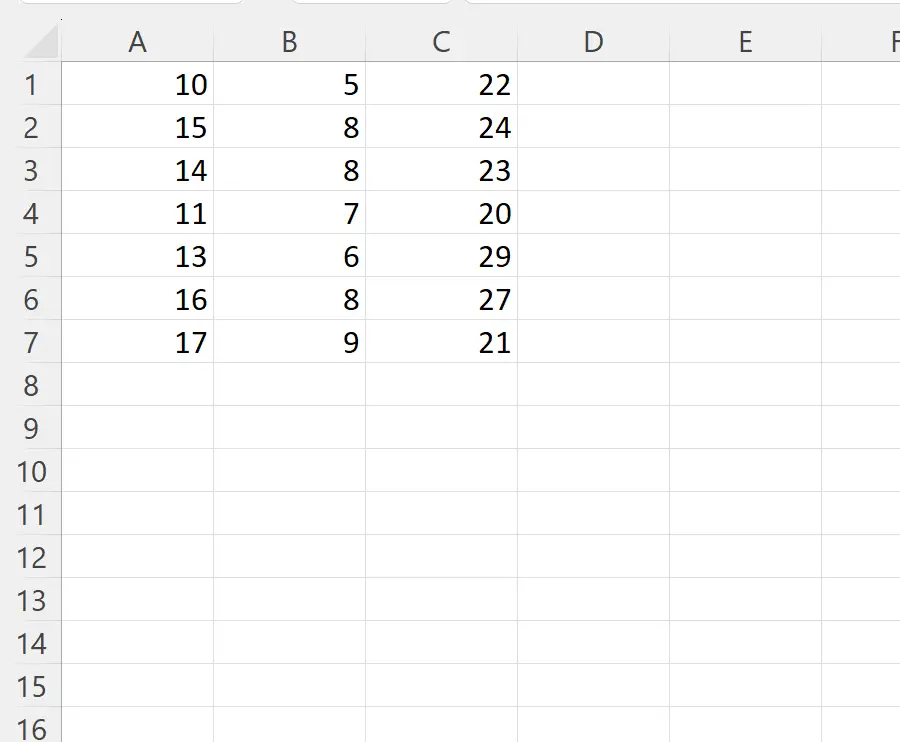
Misalkan kita ingin menumpuk nilai dari ketiga kolom tersebut menjadi satu kolom.
Kita bisa mengetikkan rumus berikut di sel E1 untuk melakukan ini:
=VSTACK( A1:A7 , B1:B7 , C1:C7 )
Tangkapan layar berikut menunjukkan cara menggunakan rumus ini dalam praktik:
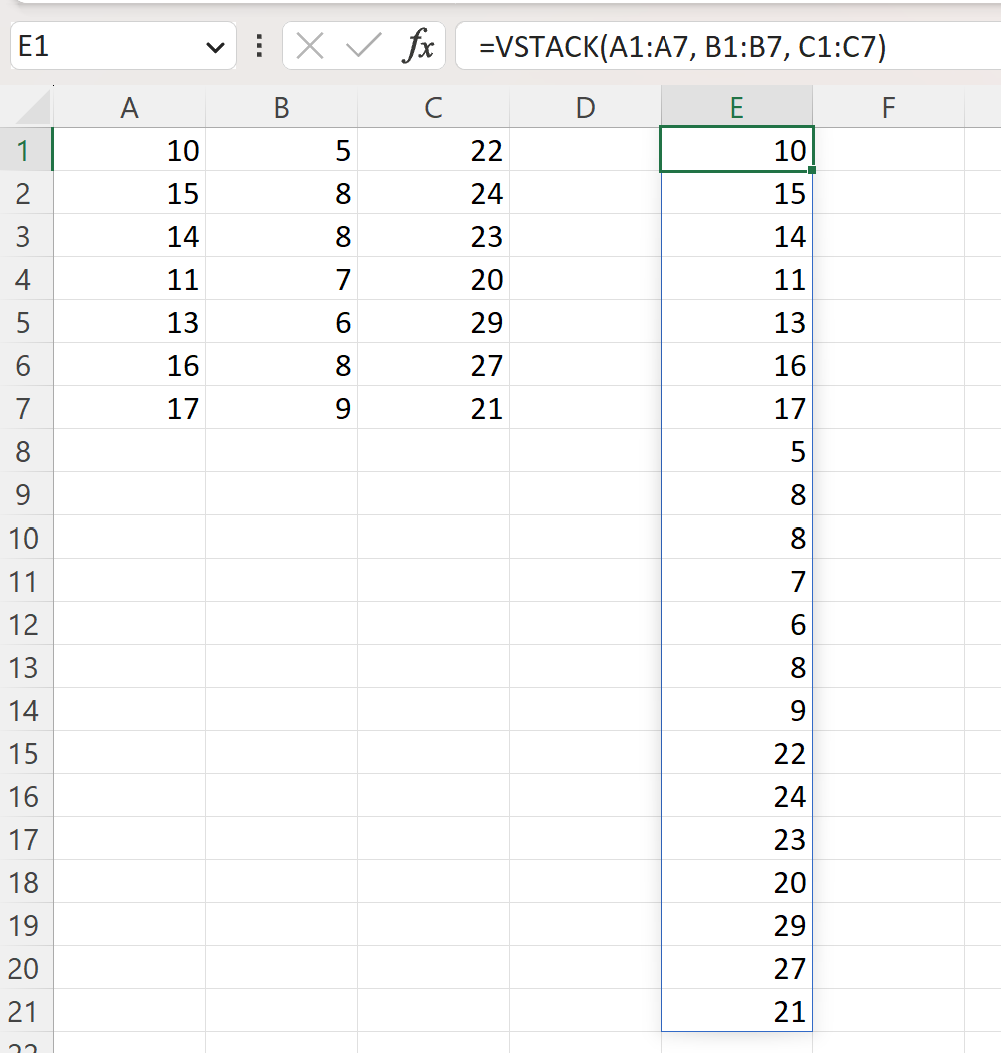
Kita dapat melihat bahwa fungsi VSTACK telah berhasil menumpuk setiap kolom menjadi satu kolom.
Perhatikan bahwa fungsi VSTACK juga berfungsi jika terdapat jumlah nilai yang berbeda di setiap kolom.
Misalnya, kita dapat menggunakan rumus berikut untuk menumpuk beberapa kolom menjadi satu ketika terdapat jumlah nilai yang berbeda di setiap kolom:
=VSTACK( A1:A7 , B1:B3 , C1:C5 )
Tangkapan layar berikut menunjukkan cara menggunakan rumus ini dalam praktik:
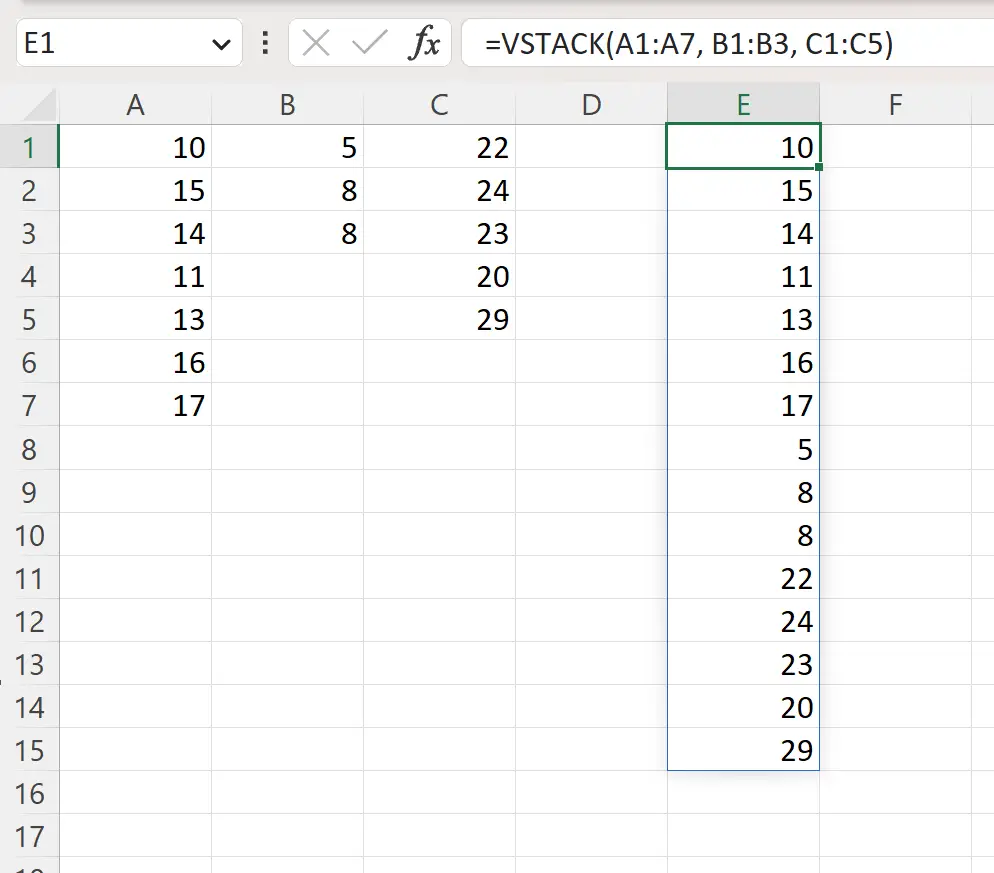
Fungsi VSTACK berhasil menumpuk setiap kolom menjadi satu kolom.
Catatan : Anda dapat menemukan dokumentasi lengkap fungsi VSTACK di Excel di sini .
Sumber daya tambahan
Tutorial berikut menjelaskan cara melakukan operasi umum lainnya di Excel:
Cara menghitung jumlah kemunculan di excel
Cara menghitung frekuensi teks di Excel
Cara Menghitung Frekuensi Relatif di Excel